Хаалттай Word баримт бичгийг хадгалахгүйгээр сэргээх ажлыг хэд хэдэн аргаар хийж болно. Тэд бүгдээрээ системийн угсарсан механизмыг ашигладаг бөгөөд нэмэлт програм хангамж ашиглах шаардлагагүй болно.
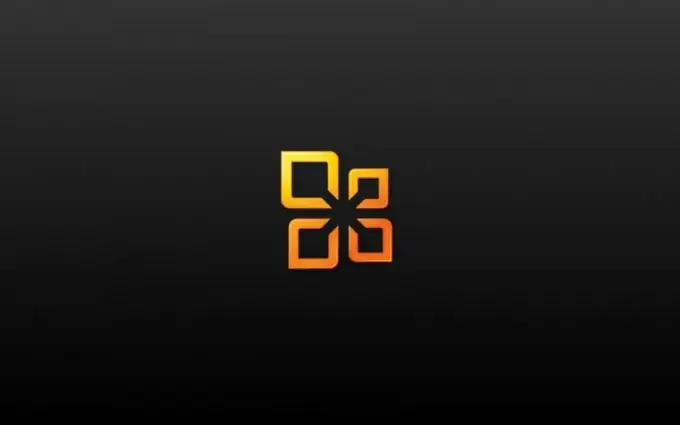
Шаардлагатай
Microsoft Word 2003 эсвэл 2007
Зааварчилгаа
1-р алхам
Баримтын эх хувийг хайж үзээрэй. Үүнийг хийхийн тулд "Эхлүүлэх" товчийг дарж системийн үндсэн цэсийг нээгээд "Туслах ашиглах" товчийг дарж Search Assistant хэрэгслийг идэвхжүүлнэ үү. Нээгдсэн харилцах цонхонд "Бүх файл ба хавтас" гэсэн зүйлийг зааж өгөөд харгалзах хэсэгт сэргээх баримт бичгийн нэрийг бичнэ үү. "Хаанаас хайх вэ" лавлах хэсэгт "Миний компьютер" сонголтыг сонгоод "Хайх" товчийг дарж сонгосон үйлдлийн гүйцэтгэлийг баталгаажуулна уу.
Алхам 2
Word файлын хувьд түгээмэл байдаг.doc өргөтгөлийг "Файлын нэрийн хэсэг эсвэл бүхэлд нь файлын нэр" гэсэн мөрөнд оруулаад, хэрэв та файлын нэрийг санахгүй бол "Хайх" товчийг дахин дарна уу.
Алхам 3
"Сагс" ширээний элементийг давхар товшоод нээгээд үйлчилгээний дээд самбарын "Харах" цэсийг өргөж "Хүснэгт" зүйлийг зааж өгөөд "Зохион байгуулах дүрс" командыг ашиглана уу. "Устгасан огноо" дэд зүйлийг сонгоод шаардлагатай баримт бичгийг олохыг хичээ.
Алхам 4
Өргөтгөлийг *.wbk гэж бичээд "Файлын нэрийн хэсэг …" гэсэн мөрөнд файлын хадгалагдсан нөөц хуулбарыг хайж олоод "Хайх" товчийг дарна уу ("Үргэлж нөөц хуулбарыг үүсгэх" сонголт идэвхжсэн үед.
Алхам 5
Автоматаар хадгалах баримт бичгийн функцийг ашиглахдаа Microsoft Office цэсийг нээгээд програмын цонхны үйлчилгээний дээд хэсэгт байрлах "Файл" цэсийг өргөжүүлнэ үү. "Нээх" тушаал ба "Word Document" дэд зүйлийг заана уу. Шинэ харилцах цонхны суман товчлуур дээр дарж Нээлттэй ба Сэргээх сонголтыг ашиглан хаалттай баримт бичгийг хадгалалгүйгээр хүчээр сэргээхийг оролдоорой.
Алхам 6
"Файлын нэрийн хэсэг …" мөрөнд байгаа *.asd ба *.tmp утгуудыг ашиглан баримт бичиг болон түр зуурын хуулбарыг хадгалах боломжтой байршлыг хайж олох.
Алхам 7
Word програмын цонхны үйлчилгээний дээд хэсгийн "Файл" цэсийг өргөж, баримт бичгийг хүчээр сэргээх оролдлогыг дахин нэг удаа хийж, "Нээх" командыг сонгоно уу. "Files of type" директор дээрх "All files" сонголтыг ашиглаад нээгдэх харилцах цонхноос шаардлагатай файлыг олоорой. Доод сумтай товчлуур дээр дарж Нээлт ба Засварыг сонгоно уу.






